 2022-09-11 00:52:33
2022-09-11 00:52:33

凡是使用过福昕pdf阅读器这款软件的朋友,都有一个深刻的感受,那就是整个软件的设计充满了人文关怀,首先表现在图标设计上,每一个功能标识都清晰易懂,其次是操作流程上,让用户感受到行云流水般的流畅,最后就是功能设置上,几乎不放过任何一个可能会用到的功能,比如打印注释这个功能,这是很多软件都想不到的,下面就给朋友讲解一下福昕pdf阅读器打印注释怎么操作。

福昕pdf阅读器打印注释怎么操作
1.登陆福昕官网把福昕pdf阅读器下载到电脑中,根据软件中的安装向导逐步完成安装,安装完成后,双击软件,打开福昕pdf阅读器,进入软件主页面后,点击主页面上的【文件-打开】,把需要打印注释的PDF文档用福昕阅读器打开,
2.上传文件的方式很多,也可以直接把需要打印注释的PDF文件拖拽到软件中,如果需要打印注释的PDF文件比较多的话,还可以选择批量上传的方式。
3.文件全部上传完成后,在软件的上方就是工具栏,其中有一些是经常使用的功能的快捷图标,可以使用这些图标对PDF文件进行修改。
4.点击软件页面上方工具栏【文件】按钮,在下面的选项中选择点击【打印】选项,在软件自动弹出的设置窗口中,在右下角的【打印内容】中选择注释即可。
5.全部设置完成后,点击【确定】按钮就可以了。
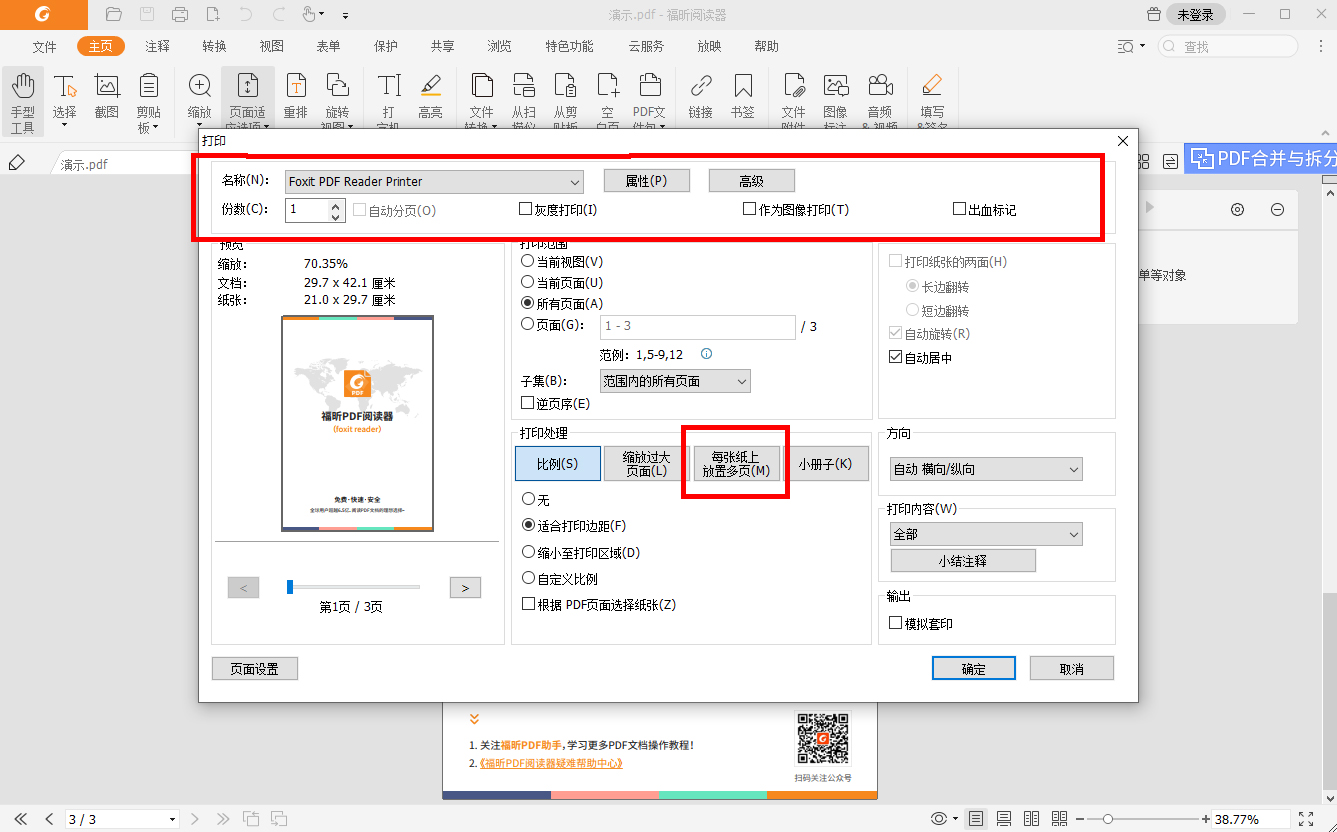
创建PDF文件的主要步骤是什么
1.打开福昕pdf阅读器,点击主页面上的【文件】,然后选择【创建】选项。
2.出现一个空白的PDF文件后,可以在这个空白的PDF文件中插入文件,插入图片,插入链接等等,也可以利用工具栏的注释工具,在PDF文件里面添加内容。
3.可以使用打字机功能在PDF文档任意处添加文字,并且可以在右侧注释框设置文字的字体,大小和颜色。
4.点击工具栏中的【注释】,就可以看到一整套专业的注释工具,例如高亮、下划线、注释框、打字机等。
5.还可以给这个新的PDF文件添加背景,密码和水印,也可以添加手写签名和各种精美的图章。
6.全部创建完成后,千万要记得点击保存哦。
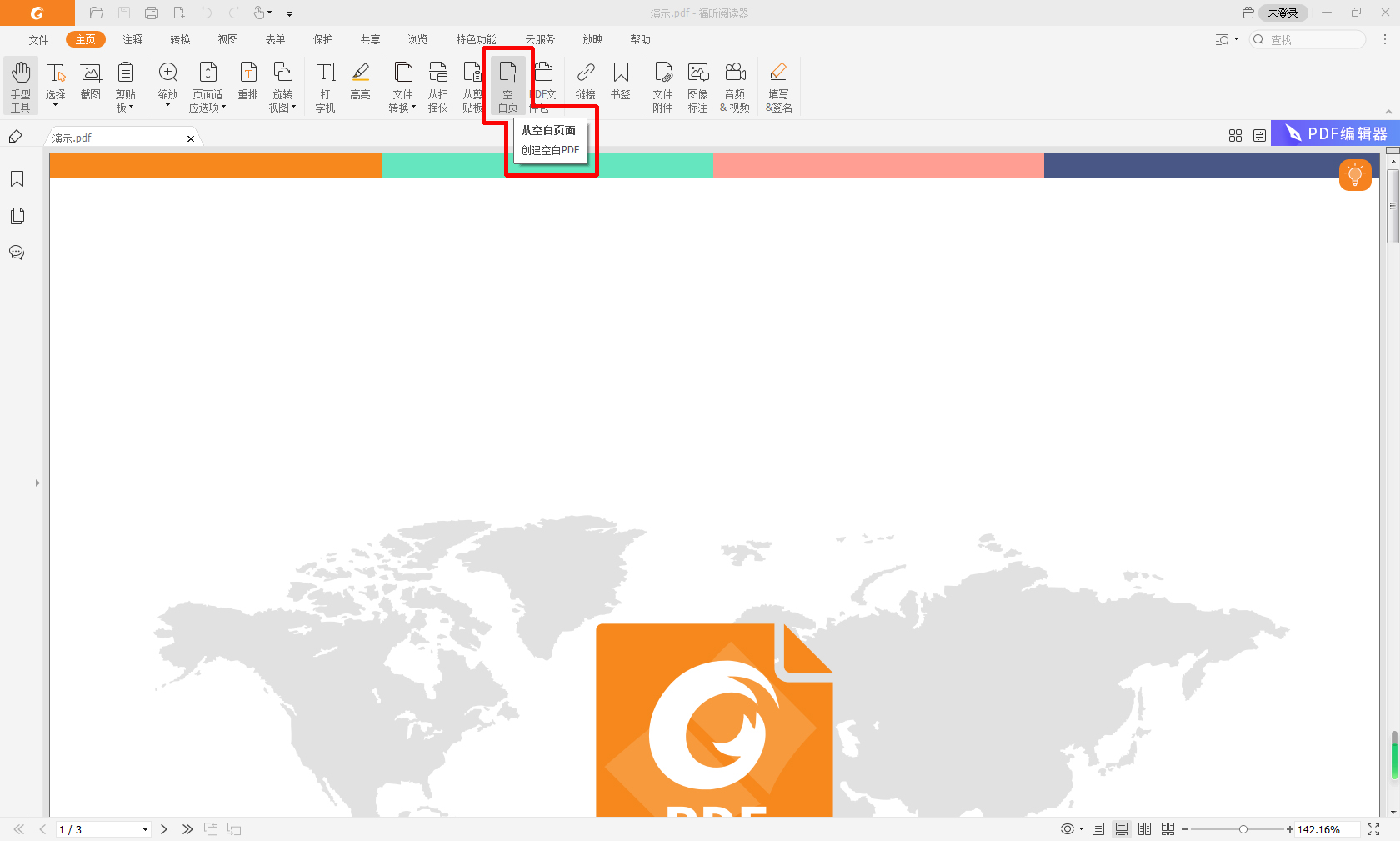
朋友们可能已经看了很多关于介绍PDF软件的文章,不用多说,朋友们自己就会发现只有福昕pdf阅读器这款软件的功能最齐全,比如上文给朋友们介绍的福昕pdf阅读器打印注释怎么操作和创建PDF文件的主要步骤是什么这两个操作,很多软件都不能操作,有的软件就算勉强操作,效果也不好。

 免费下载
免费下载

